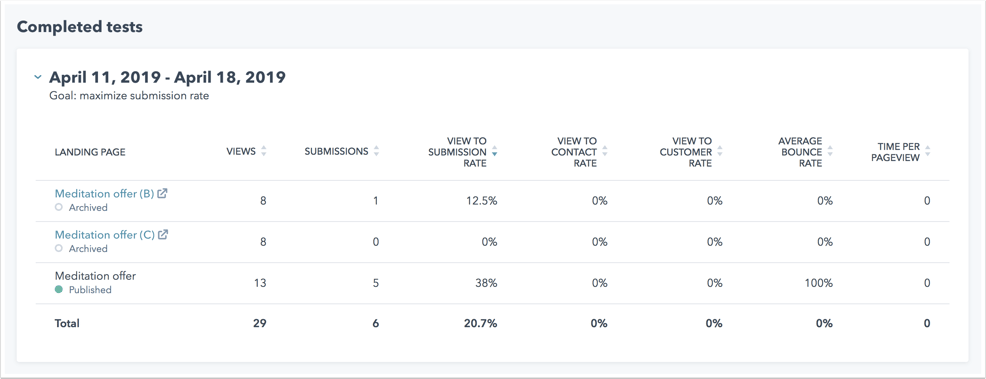Skapa anpassningsbara tester för sidor
Senast uppdaterad: april 3, 2024
Tillgänglig med något av följande abonnemang, om inte annat anges:
|
|
Med ett adaptivt test kan du se hur små ändringar på din sida kan påverka dess konverteringsfrekvens. Du kan testa upp till fem sidvariationer åt gången. Med tiden kommer den variant som presterar bäst automatiskt att visas oftare för besökarna. Läs mer om adaptiv sidtestning.
Observera: alla adaptiva testvariationer måste innehålla ett formulär.
Skapa testvariationer
Du kan köra ett adaptivt test på vilken publicerad sida som helst. Om din sida är en del av en flerspråkig grupp kan du köra ett test för varje språkvariant.
-
Navigera till ditt innehåll:
- Webbplatssidor: I ditt HubSpot-konto navigerar du till Innehåll > Webbplatssidor.
- Landningssidor: I ditt HubSpot-konto navigerar du till Innehåll > Landningssidor.
- Håll muspekaren över en sida med och klicka på Redigera.
- Klicka på Arkiv-menyn och välj Ny > Kör adaptivt test.
- Välj Adaptivt test i dialogrutan och klicka sedan på Nästa.
- Som standard läggs en sidvariation till. Om du vill lägga till ytterligare variationer klickar du på + Lägg till variation. Om du vill ta bort en variation klickar du påpapperskorgsikonen delete bredvid den.
- Klicka på Skapa variationer.
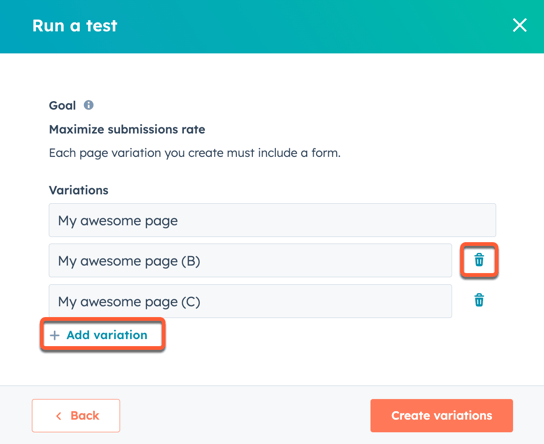
- Uppdatera sidinnehållet för dina sidvariationer. Överväg följande typer av variabler för testning:
- Erbjudanden: experimentera med en annan typ av innehållserbjudande. Du kan testa en e-bok jämfört med en konsultation eller en video.
- Kopia: experimentera med innehållets formatering och stil. Du kan testa vanliga stycken kontra punktlistor eller ett längre textblock kontra ett kortare textblock.
- Bild: experimentera med en annan bild för att se hur konverteringsgraden påverkas.
- Formulärfält: experimentera med längden på ditt formulär. Du kan prova att bara be om en e-postadress jämfört med att be om mer information.
Observera: alla varianter av sidan kommer att ha samma live-URL, men olika förhandsgranskningsadresser för testning .
- Om du vill redigera en annan variant klickar du påest test TTestvariation längst upp till vänster och välj en variant.
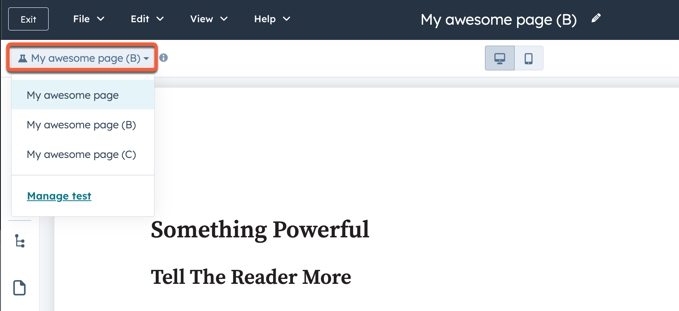
- Lägga till, byta namn på eller ta bort sidvariationer :
- Klicka på rullgardinsmenyn test Testvariation längst upp till vänster och välj Hantera test.
- I dialogrutan klickar du på + Lägg till variation för att lägga till fler sidvariationer.
- Om du vill ta bort en variation från testet klickar du på delete papperskorgsikonen bredvid variationen.
- Klicka på Spara ändringar.
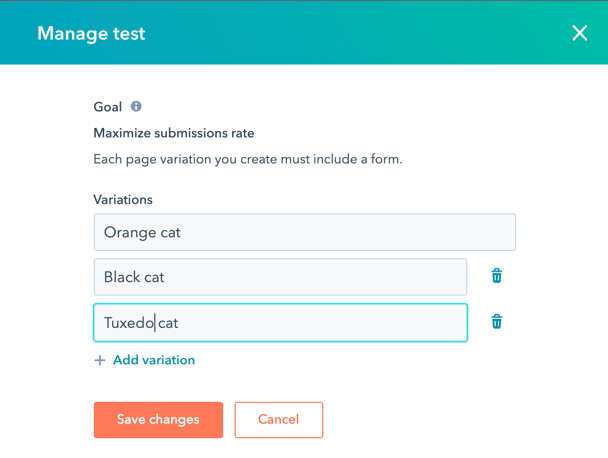
- När du är redo att publicera alla variationer klickar du på Publicera längst upp till höger.
Observera: Om du publicerar en sidvariant kommer alla sidvariationer i testet att vara live. Du kan fortsätta att göra ändringar i varje variation medan testet körs, men du kommer inte längre att kunna lägga till, ta bort eller byta namn på variationer.
Visa testets prestanda
Prestandadata spåras för alla sidvariationer medan testet körs. För att se en uppdelning av hur varje variation presterar:
-
Navigera till ditt innehåll:
- Webbplatssidor: I ditt HubSpot-konto navigerar du till Innehåll > Webbplatssidor.
- Landningssidor: I ditt HubSpot-konto navigerar du till Innehåll > Landningssidor.
- Klicka på namnet på sidan.
- Klicka på fliken Testresultat .
- Visa tillgängliga data om ditt adaptiva test:
- Variationen med den högsta konverteringsfrekvensen och en uppdelning av procentandelen av de totala formulärinlämningarna för varje variation.
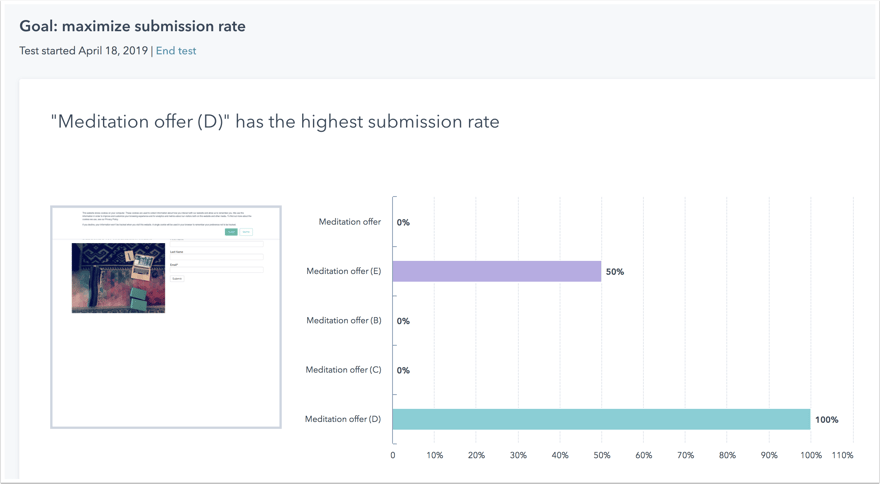
- En fördelning av trafiken över varje variant. Över tid kommer denna datavisualisering att visa att trafiken ökar till de variationer som får fler konverteringar.
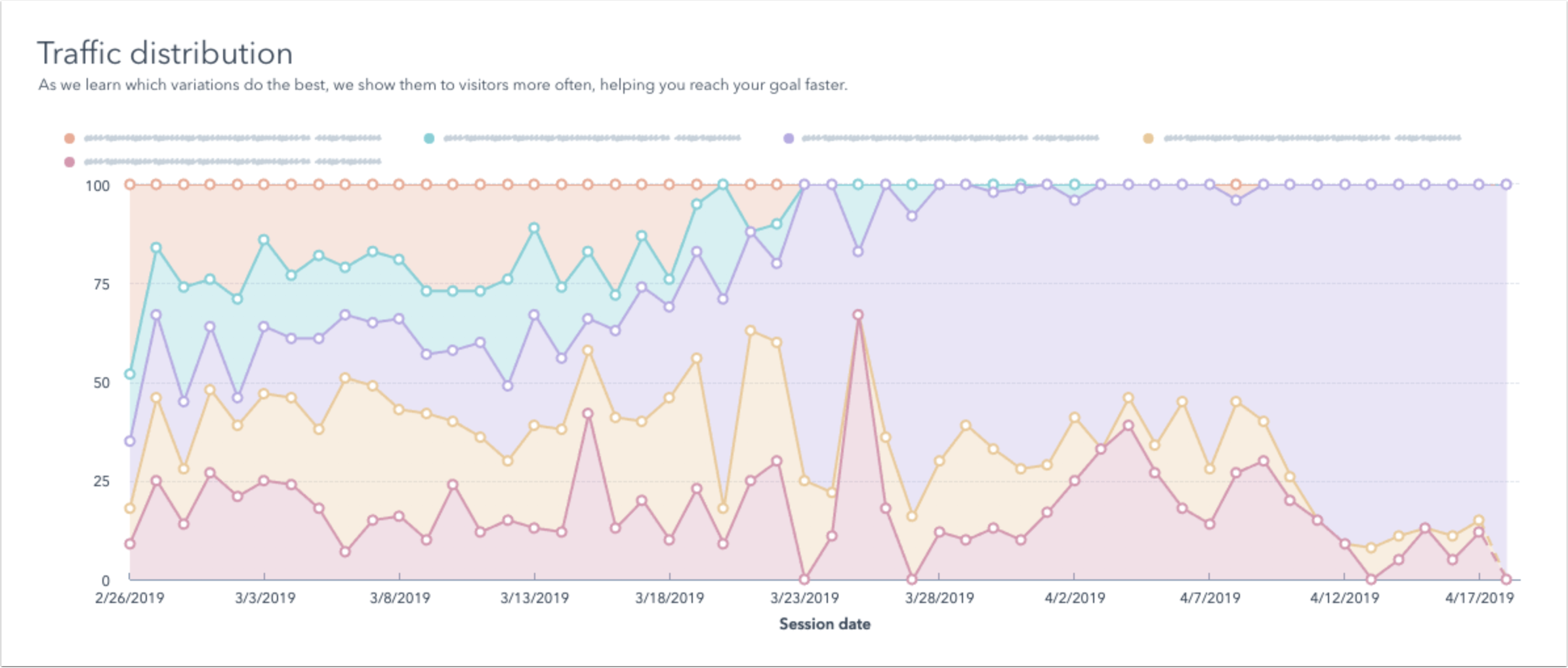
- En tabell med mätvärden inklusive sidvisningar, avslutsfrekvens och konverteringar för varje variant. Så här anpassar du mätvärdena som visas i tabellen:
- Klicka på Byt kolumner längst upp till höger.
- I avsnittet Valda kolumner klickar du på X bredvid de mätvärden som du vill ta bort.
- I avsnittet Kolumner markerar du kryssrutan bredvid de mätvärden som du vill lägga till.
- Klicka på Spara.
- Variationen med den högsta konverteringsfrekvensen och en uppdelning av procentandelen av de totala formulärinlämningarna för varje variation.
Avsluta ett test
För att avsluta ett test väljer du en variant som ska vara live på sidans URL. Alla andra sidvariationer kommer att arkiveras.
-
Navigera till ditt innehåll:
- Webbplatssidor: I ditt HubSpot-konto navigerar du till Innehåll > Webbplatssidor.
- Landningssidor: I ditt HubSpot-konto navigerar du till Innehåll > Landningssidor.
- Klicka på namnet på sidan.
- Klicka på fliken Testresultat .
- Klicka på Avsluta test längst upp till vänster.
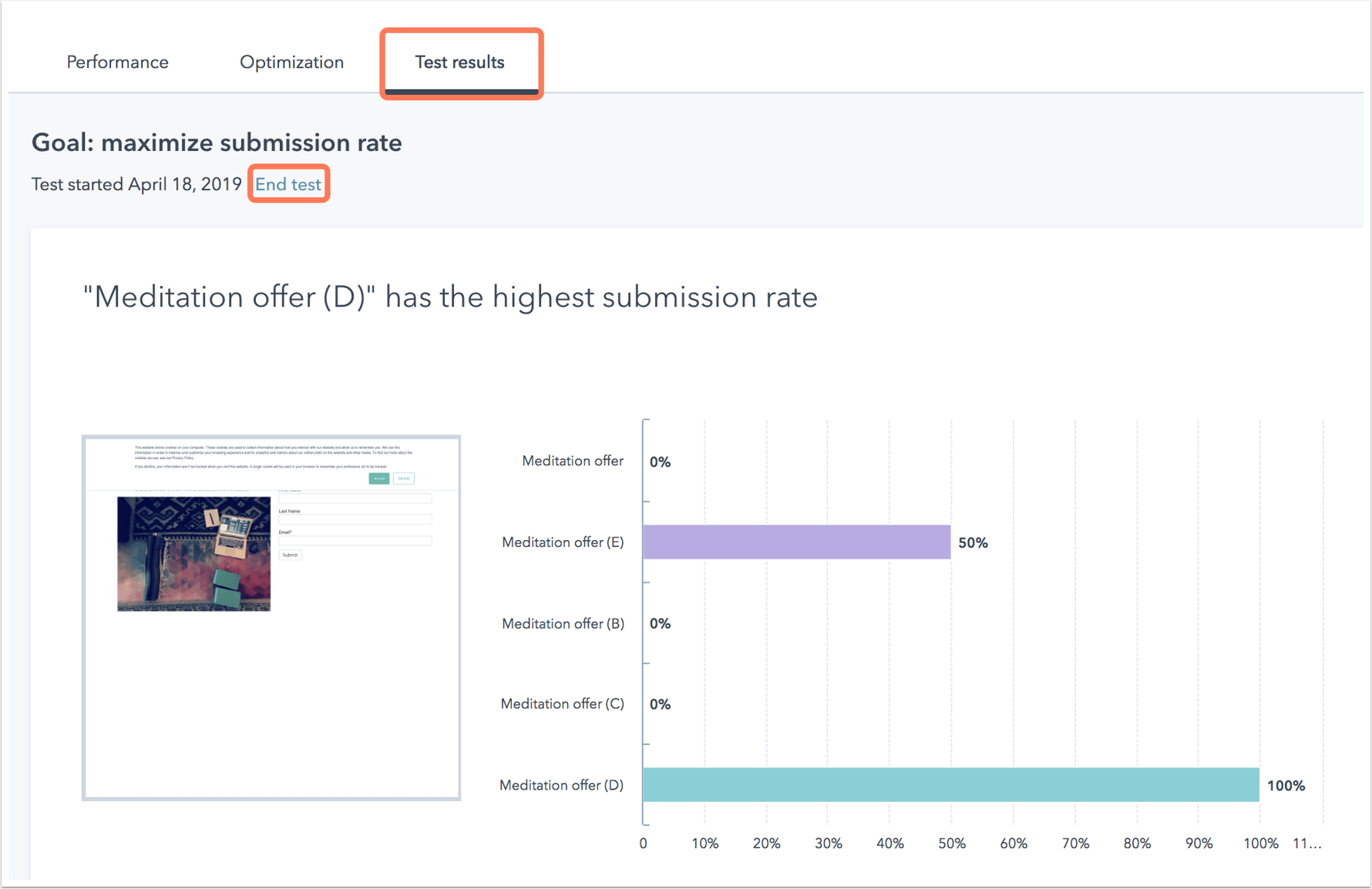
- I dialogrutan väljer du den variant av sidan som du vill fortsätta publicera. Skriv sedan avsluta test i textfältet och klicka på Ja, avsluta test.
När testet har avslutats sparas en sammanfattning av varje variants prestanda på fliken Testresultat i sidinformationen.